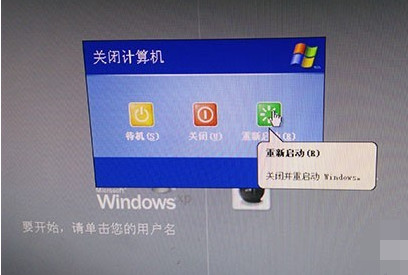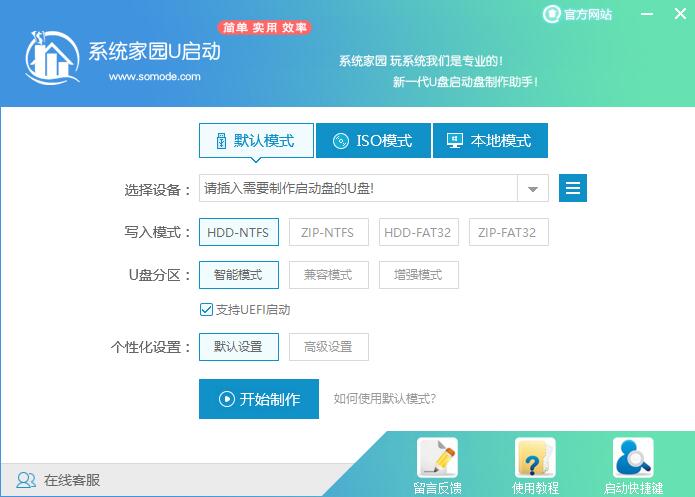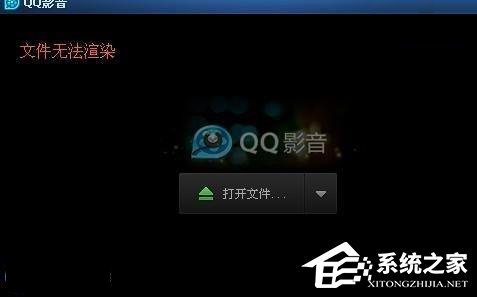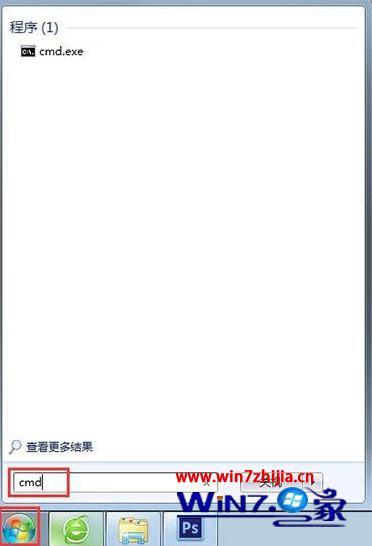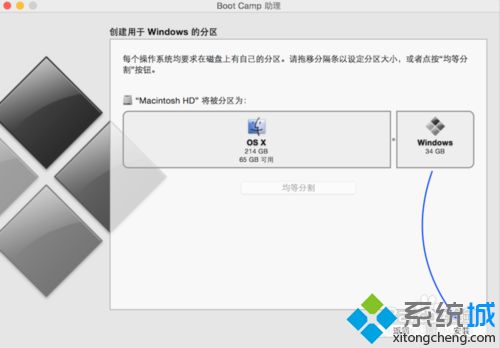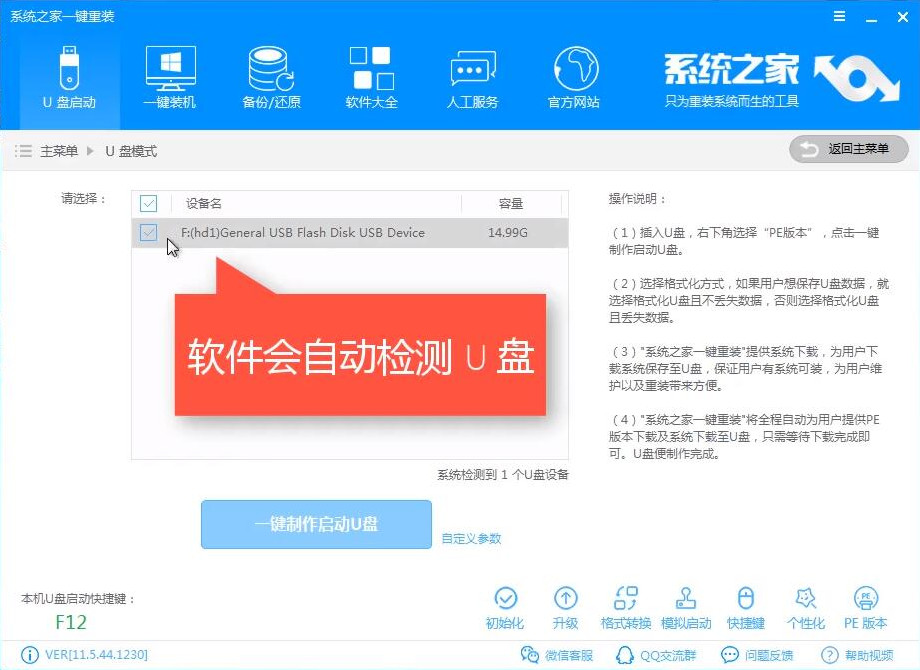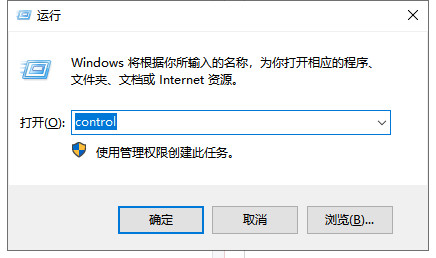- 作者:重装大师
- 时间:2021-05-10 16:05:14
大地系统ghost win7 64位旗舰正式版专为电脑打造,定制版的系统让笔记本台机运行更可靠。优化进程使用,自动释放不使用的DLL文件,始终让系统保持最流畅状态。支持Windows下一键全自动快速备份/恢复系统,维护轻松无忧,那么怎么安装大地系统ghost win7 64位旗舰正式版?就此问题,下面小编介绍大地系统ghost win7 64位旗舰正式版详细安装方法。
大地系统ghost win7 64位旗舰正式版详细安装方法
1、首先下载Ghost Win7系统镜像“DNGS_GHOST_WIN7_SP1_X86_V2014_12.iso”到本地硬盘上(这里下载在D盘上);
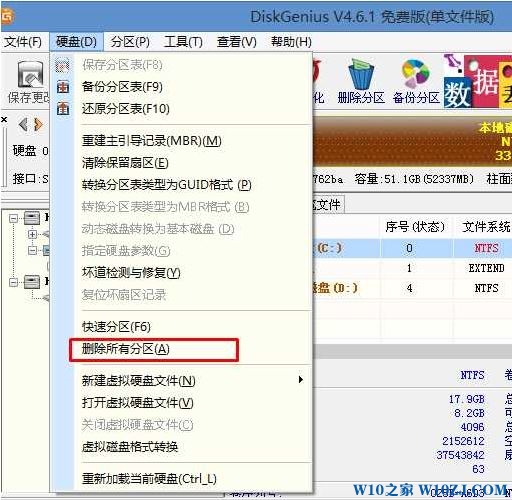
2、解压所下载的“DNGS_GHOST_WIN7_SP1_X86_V2014_12.iso”镜像;
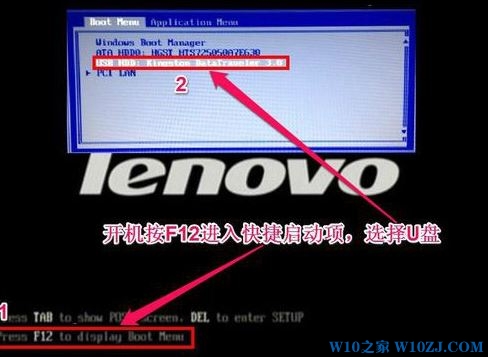
3、解压出来的文件夹内容;
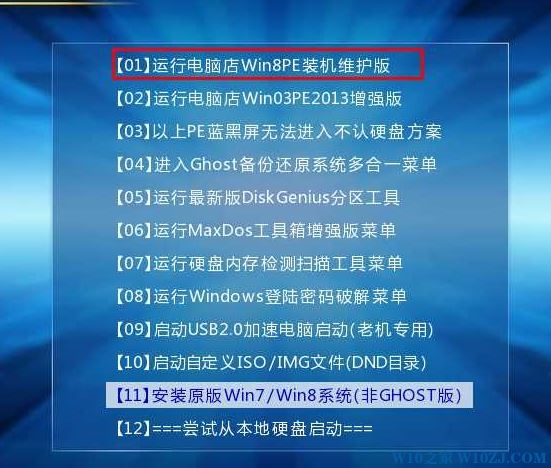
4、把“WIN7-32.GHO”和“硬盘安装.EXE”两个文件剪切到磁盘根目录下,这里选择放在D盘里;
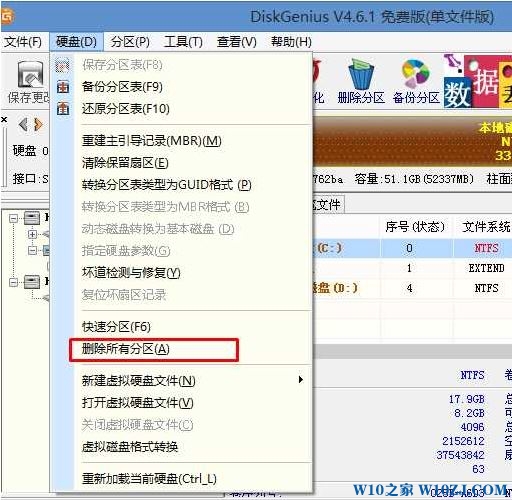
提示:为什么不直接在文件夹内执行?因为文件夹命名过长,有时候会导致安装失败,如下图所示。(若用户想在文件夹内直接执行,可把文件夹重新命 名,例如命名为“Win7”等。)
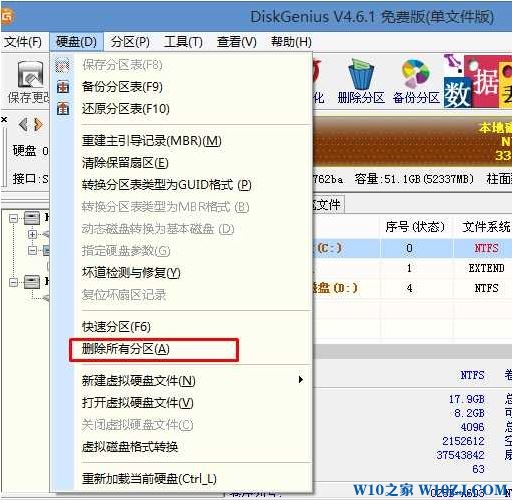
5、双击“硬盘安装.EXE”,选择“C盘”(C盘为系统磁盘),插入映像文件WIN7-32.GHO,接着点击执行,如图所示:
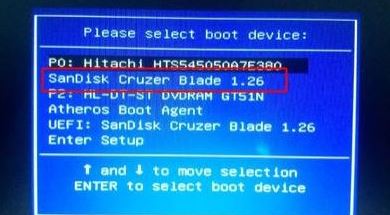
提示:在执行安装前要把360等杀毒软件关闭,否则无法正常安装。(若360杀毒软件开启,会提示有毒,下载的Ghost Win7系统镜像的软件都是安全无毒 的,用户可放心使用。)
6、选择“执行后”电脑会自动重启,格式化C盘,还原数据;
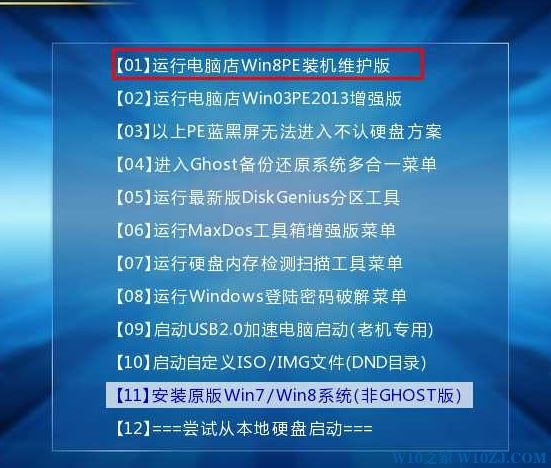
7、数据还原之后,自动重启,进入驱动安装界面;
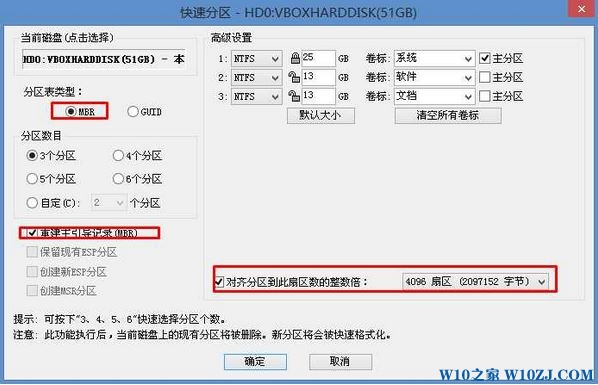
8、驱动程序安装完成之后,再次重启,进入全新的Win7系统界面;
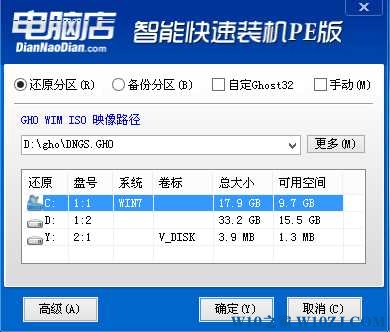
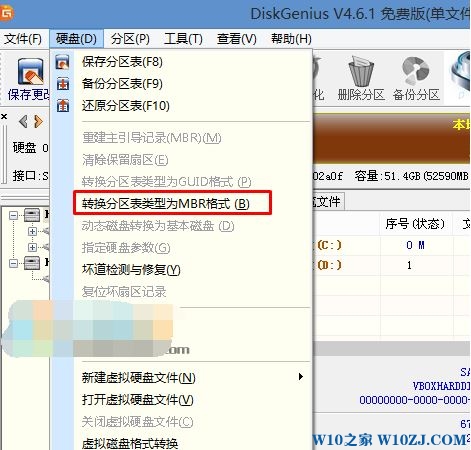
进入Win7桌面,这样本地硬盘安装Win7系统的步骤就完成了。